更多下载地址
雨林木风装机版u盘逻辑分区转主分区教程?
- 软件介绍
- 软件截图
- 相关软件
- 相关阅读
- 下载地址
雨林木风装机版u盘逻辑分区转主分区教程?
硬盘分区可以细分为主分区和逻辑分区,主分区一般就是我们用于存放系统的硬盘分区,而逻辑分区就是除系统盘外的磁盘分区。这两种分区是可以互相转换的,下面我们就具体看看怎么将逻辑分区转主分区。
首先制作一个雨林木风u盘启动盘,具体办法可参考“雨林木风v9.1装机版制作启动u盘图文教程”。
1、将制作好的雨林木风u盘启动盘插入主机箱UsB接口,然后重启电脑,等到屏幕上出现开机画面后连续按键盘上的快捷键进入雨林木风主菜单页面,接着将光标移至“【02】运行雨林木风win8pE防蓝屏版(新电脑)”,按Enter键确认,如下图所示:

2、进入win8pe系统后,双击运行桌面上的分区工具diskGenius,在工具窗口中,可以看到当前只有一个主分区,如下图所示:
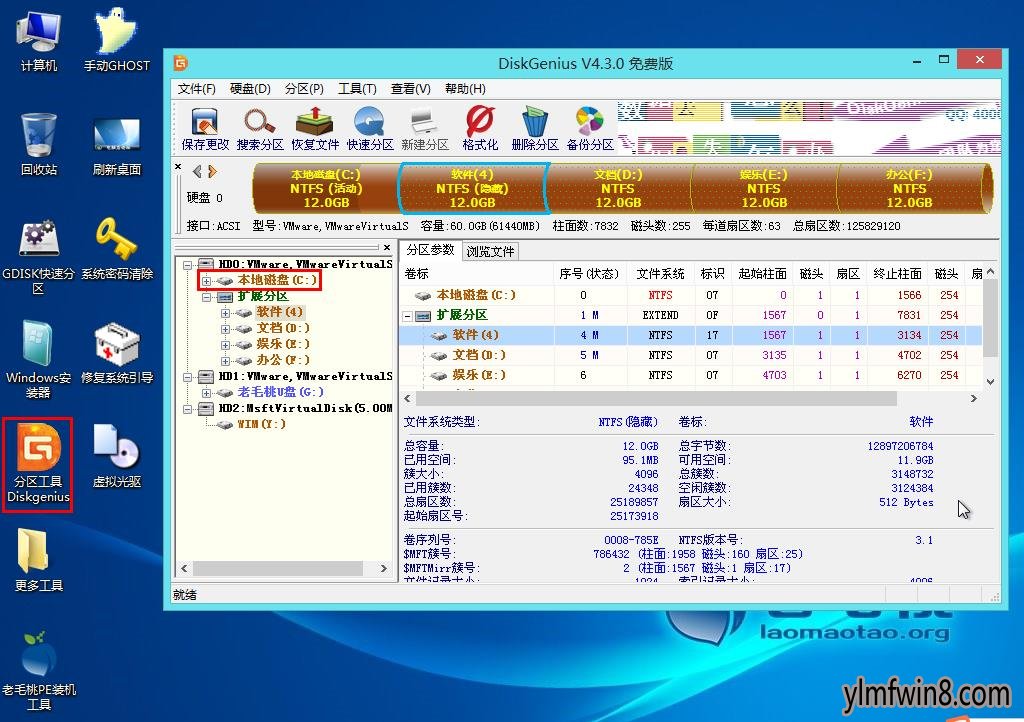
3、我们选中用于转换的逻辑分区(这里以d盘为例),然后依次点击菜单栏中的“分区--转换为主分区(M)”,如下图所示:
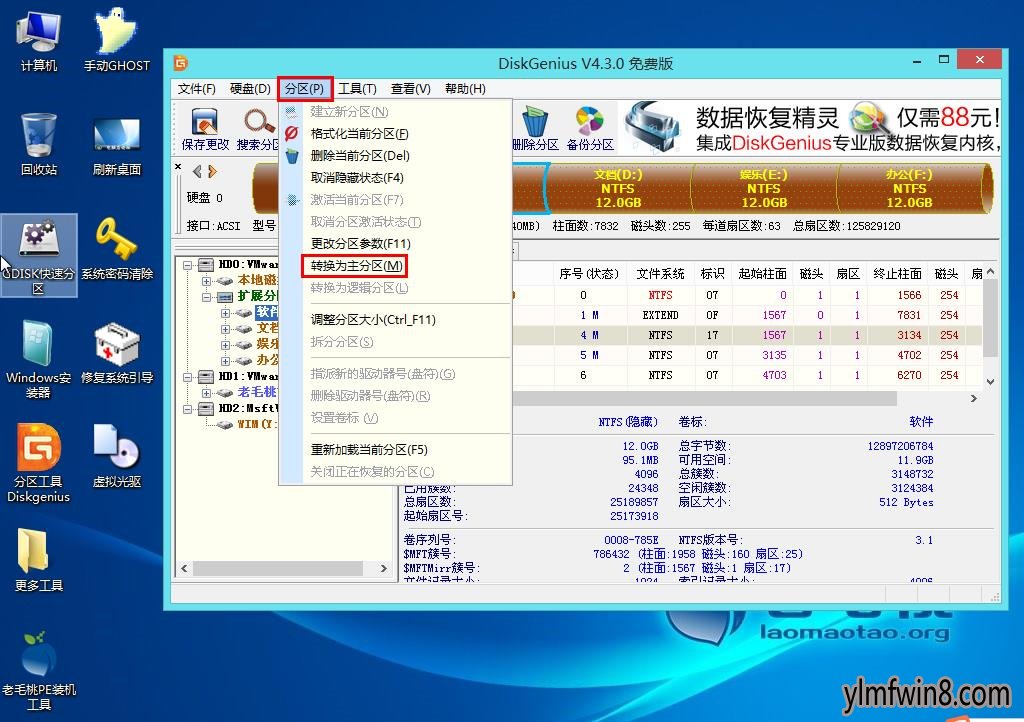
4、完成转换操作后,我们可以看到当前磁盘中已经拥有两个主分区,最后点击“保存更改”即可,如下图所示:
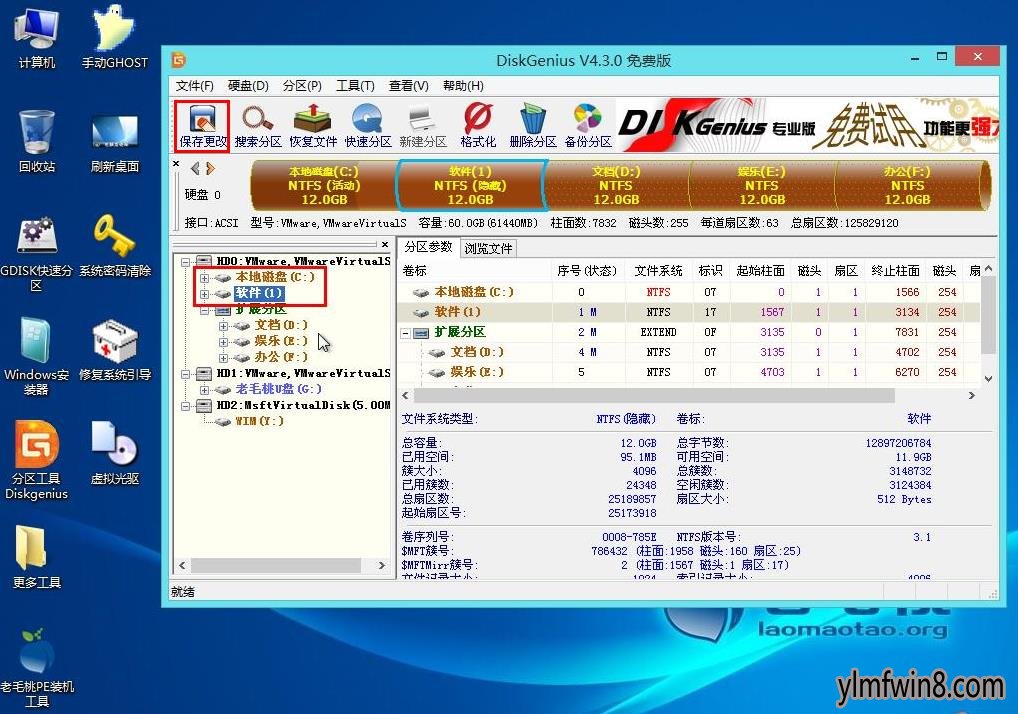
以上就是雨林木风装机版u盘逻辑分区转主分区教程的所有内容,有想安装双系统、并将系统放在不同分区的用户,可以用上面的办法将逻辑分区转换主分区,这样就可以让系统拥有两个主分区了。
相关软件
- [雨林木风装机大师] 极速装机大师软件下载极速版4.02
- [雨林木风Win7系统] windows7精简版239m下载_雨林木风Ghost Win7精简版239m(32位)最纯净版下载
- [驱动下载] 西伯利亚耳机驱动附配置教程安全PC版 v6.760
- [系统工具] pqmagic分区魔术师中文版v9.0
- [雨林木风Win10系统] 雨林木风Ghost Win10 X64位 通用专业版 v2021.05(永久激活)
- [驱动下载] ASIOALL驱动下载ASIO声卡驱动附使用教程v9.471无限制增强版
- [雨林木风XP系统] 雨林木风 Ghost XP SP3 七周年纪念装机版
- [磁盘工具] aomei dynamic disk manager下载v2.3
- [雨林木风Win10系统] 雨林木风Ghost Win10 64位 热门专业版 v201902(免激活)
- [雨林木风Win7系统] 雨林木风(支持新平台)Win7 64位 纯净版v2021.11
- 热门手游
- 最新手游
- 本类周排行
- 本类总排行
- 1win8系统windows installer服务拒绝访问如何办
- 2电脑截图快捷键(电脑截屏快捷键大全)XP/win8/win8/win10系统
- 3win8系统休眠后恢复后网络连接不上如何办
- 4win8系统怎么屏蔽浮动的小广告和跳出窗口
- 5win8系统任务栏不显示预览窗口如何办
- 6win8系统在玩游戏的时候怎么快速回到桌面
- 7win8系统菜单关机按钮消失的找回办法
- 8wmiprvse.exe是什么进程?wmiprvse.exe cpu占用高如何禁止
- 9win8系统scardsvr.exe是什么进程?我真的懂scardsvr.exe禁用办法
- 10hkcmd.exe是什么进程?win8下如何禁止hkcmd.exe进程?




